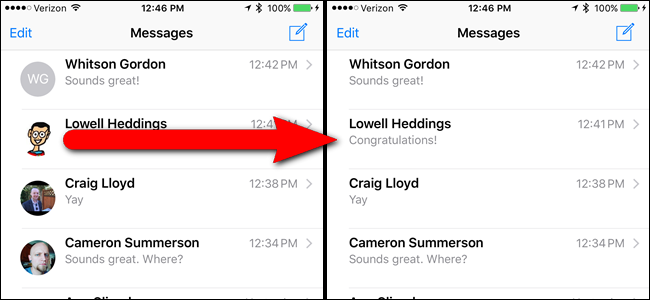
De forma predeterminada, en un iPhone 6/6 Plus o 6S / 6S Plus, las fotos de sus contactos se muestran en la aplicación Mensajes. Sin embargo, si no desea ver esas fotos, puede ocultarlas con una configuración simple.
Hay varias razones para ocultar las fotos en Mensajes. Tal vez no tenga fotos para muchos de sus contactos y no quiera ver la silueta predeterminada. O tal vez solo desee más espacio en la pantalla dedicado a los mensajes, para que pueda ver más de cada mensaje en la lista. En cualquier caso, mostraremos dónde encontrar la configuración para ocultar las fotos en Mensajes.
Para comenzar, toque «Configuración» en la pantalla de inicio.
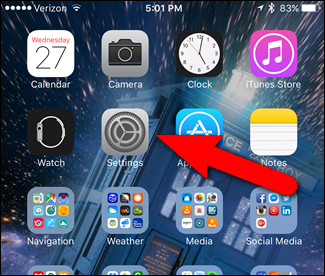
En la pantalla de Configuración, toque «Mensajes».
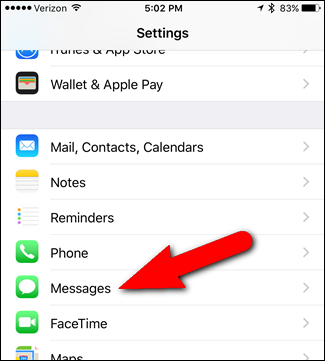
Toque el botón deslizante «Mostrar fotos de contacto» en la pantalla de Mensajes para desactivar la opción.
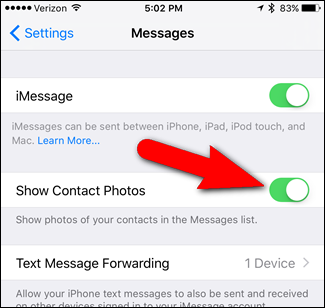
El botón deslizante se volverá blanco cuando la opción esté desactivada.
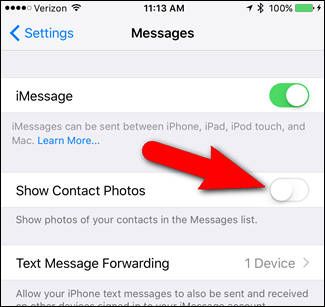
Ahora, no verá ninguna foto junto a los nombres de los contactos en la aplicación Mensajes.
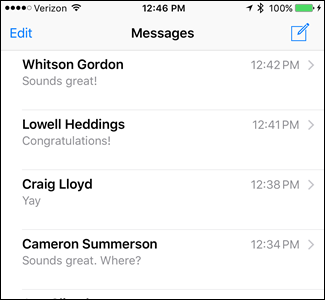
Tenga en cuenta que este procedimiento solo se aplica al iPhone 6/6 Plus y 6S / 6S Plus, ya que son los únicos iPhones que pueden mostrar fotos de contactos en la aplicación Mensajes.


